为了携带方便,很多小伙伴都选择笔记本电脑作为自己学习和办公的工具。在使用笔记本时,我们有时需要对它进行屏幕录制,那你知道笔记本怎么录制屏幕吗?怎样才能又快又好地录制屏幕?
今天小编就给大家带来一款能高效录制笔记本屏幕的录屏工具——数据蛙录屏软件,并教大家如何使用它进行笔记本电脑屏幕录制,快来了解一下吧!

一、适合笔记本的录屏软件
数据蛙录屏软件不仅适合台式电脑还适合笔记本电脑,使用它可以轻松解决“笔记本怎么录制屏幕”这个问题。软件也有很多优点:1.支持多种录制模式(视频录制、游戏录制、音频录制等);2.支持录制多种格式的视频(MP4、MOV、WMV、F4V 等);3.支持全屏录制和区域录制;4.可以无水印录制视频;5.录制完成之后可以对录屏文件进行后期处理;6.可以当成一个截图(长截图、菜单截图)工具使用。

数据蛙录屏软件主界面
二、笔记本怎么录制屏幕
笔记本怎么录制屏幕?了解数据蛙录屏软件的优点之后,小编教大家使用它录制笔记本电脑屏幕:
步骤1.在数据蛙的官方网站,找到数据蛙录屏软件,进行下载和安装。安装时,可以选择 D 盘作为安装路径。

数据蛙录屏软件安装界面
步骤 2.打开安装好的软件,您可以快速阅读跳出的【新手指引】熟悉软件的基本功能与操作。

阅读新手指引页面
步骤 3.选择软件主界面左侧的【视频录制】模式,进入【视频录制】页面。如果在录制时,您有不想录制的窗口,可以点击页面右下角的【设置排除窗口】进行排除。需要录入系统声音时,可以开启扬声器;需要录入外部声音时,可以开启麦克风。点击页面右上角的【声音设置】还可以对麦克风进行降噪和增强处理,接着设置录制范围,然后点击【REC】按钮进行录制。

设置排除窗口界面

声源调整界面
备注:如何录制不同格式的视频?视频默认的格式为 MP4,如果您想录制不同格式的视频,可以点击【视频录制】页面右上角的【输出设置】在视频格式处选择其他格式。
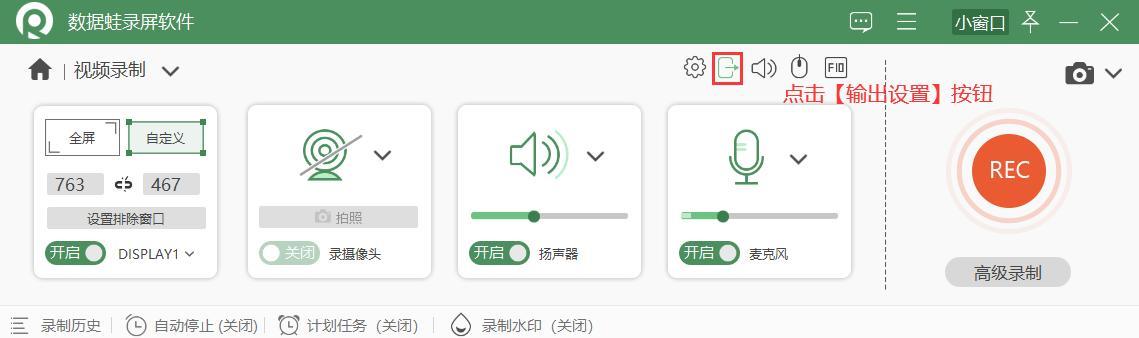
输出设置按钮

视频质量参数调整
步骤 4.录制结束后,在预览窗口您可以对视频进行简单或者高级剪辑,然后点击【完成】按钮,进入【录制历史】页面,在此页面,您可以对视频文件进行(压缩、转换、合并)等后期处理。
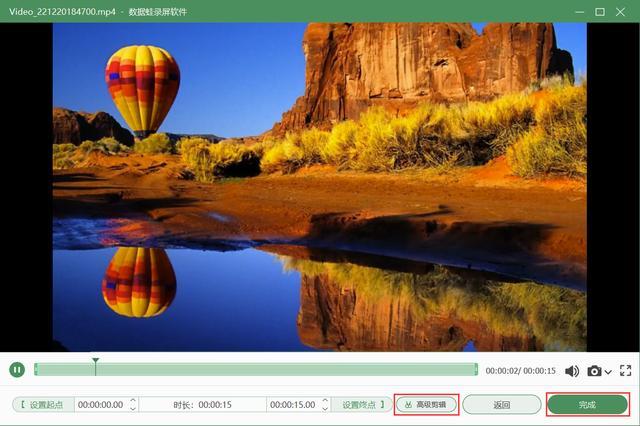
结束录制界面

视频历史记录界面
上述文章小编给大家分享了使用数据蛙录屏软件录制笔记本电脑的详细步骤,解决了“笔记本怎么录制屏幕”的问题。笔记本录制屏幕,有这一款录屏软件就够了。如果您也想对笔记本进行屏幕录制,可以下载数据蛙录屏软件跟着教程一起操作哦!
